USB hay còn gọi là ổ đĩa di động cực kì hữu ích nhưng không phải ai cũng có và không phải lúc nào bạn cũng có thể dùng để khôi phục Windows khi bạn muốn trên máy tính. Tuy nhiên, giờ đây, bạn có thể sử dụng ứng dụng Drivedroid trên điện thoại Android để khởi động và cài đặt Windows 10 trên máy tính dễ dàng và nhanh chóng.
- Cài đặt Windows 10 bằng Refresh Windows Tool của Microsoft
- Hướng dẫn điều khiển các thiết bị Android thông qua máy tính
DriveDroid là gì?
DriveDroid là một ứng dụng Android cho phép bạn mount image đĩa hệ điều hành và làm cho nó hoạt động như một phương tiện cài đặt, chẳng hạn như ổ flash USB có khả năng boot hoặc CD/DVD-ROM.
Bạn có thể sử dụng DriveDroid để cài đặt nhiều loại hệ điều hành. Nó thường được kết hợp với các bản phân phối Linux, nhưng bạn cũng có thể sử dụng nó để cài đặt Windows 10.
Lưu ý quan trọng: DriveDroid yêu cầu quyền truy cập root Android.
Root là một quá trình cung cấp cho bạn quyền truy cập đặc quyền vào thiết bị. Nó cho phép một ứng dụng kiểm soát và truy cập nhiều hơn một ứng dụng tiêu chuẩn. Root cũng tương tự như jailbreak thiết bị iOS.
Bạn có thể hỏi liệu root có còn hữu ích cho các thiết bị Android hay không. Tuy nhiên, như bạn sẽ thấy từ hướng dẫn này, chắc chắn việc này có một số công dụng!
Nếu bạn muốn root điện thoại thông minh Android của mình, hãy xem hướng dẫn của Quantrimang.com: Tổng hợp một số cách root thiết bị Android. Theo kinh nghiệm, Magisk là phương pháp dễ dàng nhất để root thiết bị của bạn - nhưng bạn sẽ cần sao lưu hệ thống trước khi thực hiện vì quá trình này có thể xóa mọi thứ trên thiết bị của bạn.
Yêu cầu
- Thiết bị Android đã được root.
- 4.5 GB dung lượng trống trên thiết bị Android.
- File cài đặt ISO Windows 10.
Cách cài đặt Windows 10 từ thiết bị Android với DriveDroid
Nếu bạn không có quyền truy cập root trên thiết bị Android của mình, phần còn lại của hướng dẫn này sẽ không thể hoạt động bình thường. DriveDroid yêu cầu quyền root trên thiết bị để mount Windows 10 ISO đúng cách. Bạn cũng sẽ cần quyền truy cập root nếu muốn cài đặt một hệ điều hành khác, chẳng hạn như một bản phân phối Linux. Từ giờ trở đi, hướng dẫn này giả định thiết bị Android của bạn có quyền truy cập root.
Để cài đặt Windows 10 từ thiết bị Android, bạn sẽ cần một bản sao Windows 10. Công cụ Windows Media Creation là cách dễ nhất để tải xuống phiên bản Windows 10 mới nhất. Sau khi tải xong file ISO Windows 10, bạn cần sao chép nó vào điện thoại thông minh Android của mình trong một thư mục dễ nhớ. Tốt nhất là sao chép các file vào Android của bạn bằng cáp USB, vì bạn cũng sẽ cần kết nối trong phần còn lại của hướng dẫn.
Thiết lập
Trước tiên, bạn cần cài đặt DriveDroid trên thiết bị của mình. Phiên bản miễn phí hiện tại hoạt động tốt nhất với các thiết bị Android 9. Tuy nhiên, nó vẫn là một trong những lựa chọn tốt nhất, dù không được cập nhật trong một thời gian.
Sau khi cài đặt xong, bạn có thể chạy trình hướng dẫn cài đặt USB để cấu hình ứng dụng. Nhấn Setup để bắt đầu.
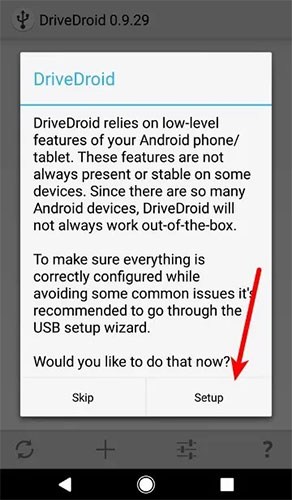
Nó sẽ xác minh rằng thiết bị của bạn không bị đưa vào danh sách đen. Nhấn vào Proceed, sau đó cấp quyền truy cập root cho ứng dụng.
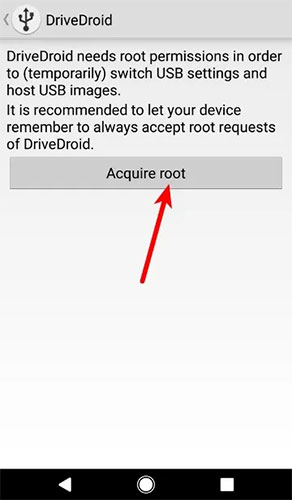
Tiếp theo, kết nối thiết bị Android của bạn với PC bằng cáp USB.
Bạn cần chọn từ danh sách các hệ thống để xử lý USB. Hầu hết các thiết bị sẽ hoạt động với hệ thống USB khả dụng đầu tiên.
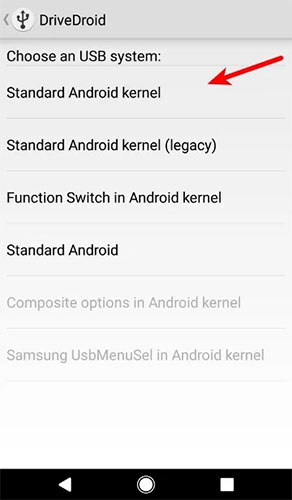
Cuối cùng, mở trình quản lý file trên PC và xác nhận xem thiết bị của bạn được mount dưới dạng ổ USB hay ổ CD. Điều này cho thấy rằng thiết bị của bạn hoạt động tốt với DriveDroid. Bạn có thể đóng Wizard và tiếp tục với phần còn lại của hướng dẫn.
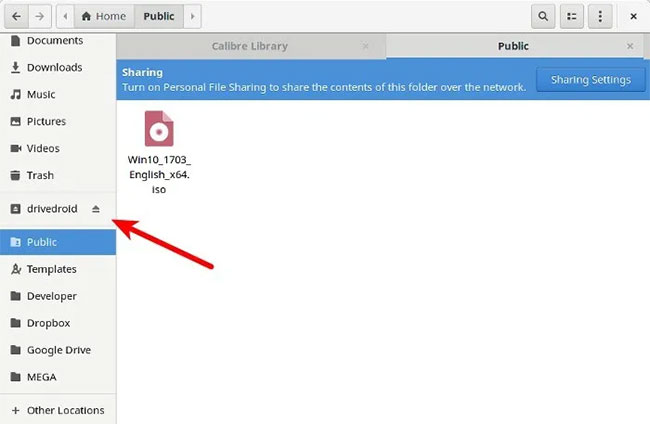
Nếu thiết bị của bạn hoàn toàn không hiển thị, hãy quay lại trang trước và thử các hệ thống USB khác cho đến khi có được một hệ thống hoạt động.
Tạo Windows image boot
Khi bạn đã mở rộng quy mô thiết lập ban đầu, việc tạo Windows ISO boot trên thiết bị Android sẽ dễ dàng hơn.
Làm theo các bước được liệt kê bên dưới và đảm bảo thiết bị của bạn vẫn được kết nối với PC trước khi tiếp tục.
1. Tải xuống file ISO Windows 10 mới nhất và di chuyển file đó vào bộ nhớ trong của thiết bị hoặc thẻ SD.
2. Khởi chạy DriveDroid và nhấn nút “+” ở cuối màn hình.
3. Chọn Add image from file.
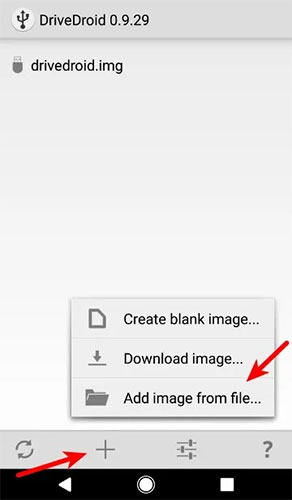
4. Đặt tên cho image và nhấn vào biểu tượng kính lúp để chọn đường dẫn của file ISO. Sau khi hoàn tất, hãy nhấn vào dấu kiểm ở trên cùng để lưu.
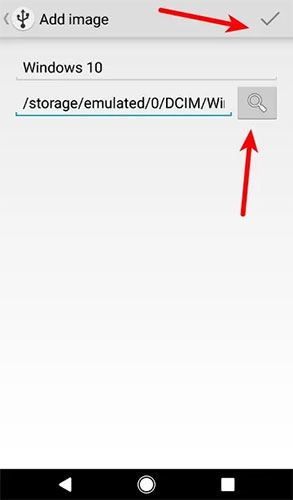
5. Nhấn vào mục nhập mới được tạo và chọn một trong các tùy chọn lưu trữ. CD-ROM phù hợp trong trường hợp này.
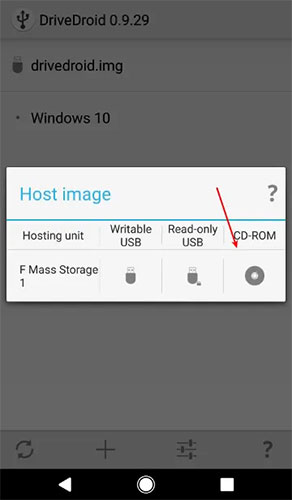
6. Windows image của bạn sẽ được mount ngay bây giờ. Một thông báo sẽ xuất hiện trên điện thoại cho biết image đã được mount thành công.
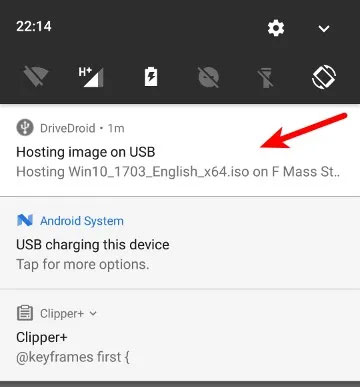
7. Cuối cùng, khởi động lại PC và boot từ ổ nơi cài Windows ISO của bạn.
Bạn có thể cần phải vào menu boot nếu PC chưa được thiết lập để khởi động từ các thiết bị hoặc ổ đĩa bên ngoài trước. Trong quá trình khởi động, nhấn F8, F11 hoặc Del (nút thay đổi tùy theo PC của bạn) để truy cập menu boot. Chọn tùy chọn UEFI với tên thường bắt đầu bằng Linux File-CD.
Windows sẽ khởi động bình thường và bạn sẽ có thể tiếp tục quá trình cài đặt từ đó.
Ứng dụng Drivedroid cho phép kết nối và cài đặt Windows 10 từ thiết bị Android root một cách dễ dàng mà không cần USB hay CD ROM. Hãy thử và chia sẻ suy nghĩ của bạn về ứng dụng này nhé!
 Công nghệ
Công nghệ  AI
AI  Windows
Windows  iPhone
iPhone  Android
Android  Học IT
Học IT  Download
Download  Tiện ích
Tiện ích  Khoa học
Khoa học  Game
Game  Làng CN
Làng CN  Ứng dụng
Ứng dụng 

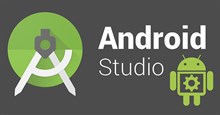




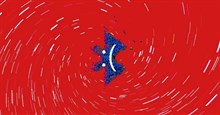

 Windows 11
Windows 11  Windows 10
Windows 10  Windows 7
Windows 7  Windows 8
Windows 8  Cấu hình Router/Switch
Cấu hình Router/Switch 









 Linux
Linux  Đồng hồ thông minh
Đồng hồ thông minh  macOS
macOS  Chụp ảnh - Quay phim
Chụp ảnh - Quay phim  Thủ thuật SEO
Thủ thuật SEO  Phần cứng
Phần cứng  Kiến thức cơ bản
Kiến thức cơ bản  Lập trình
Lập trình  Dịch vụ công trực tuyến
Dịch vụ công trực tuyến  Dịch vụ nhà mạng
Dịch vụ nhà mạng  Quiz công nghệ
Quiz công nghệ  Microsoft Word 2016
Microsoft Word 2016  Microsoft Word 2013
Microsoft Word 2013  Microsoft Word 2007
Microsoft Word 2007  Microsoft Excel 2019
Microsoft Excel 2019  Microsoft Excel 2016
Microsoft Excel 2016  Microsoft PowerPoint 2019
Microsoft PowerPoint 2019  Google Sheets
Google Sheets  Học Photoshop
Học Photoshop  Lập trình Scratch
Lập trình Scratch  Bootstrap
Bootstrap  Năng suất
Năng suất  Game - Trò chơi
Game - Trò chơi  Hệ thống
Hệ thống  Thiết kế & Đồ họa
Thiết kế & Đồ họa  Internet
Internet  Bảo mật, Antivirus
Bảo mật, Antivirus  Doanh nghiệp
Doanh nghiệp  Ảnh & Video
Ảnh & Video  Giải trí & Âm nhạc
Giải trí & Âm nhạc  Mạng xã hội
Mạng xã hội  Lập trình
Lập trình  Giáo dục - Học tập
Giáo dục - Học tập  Lối sống
Lối sống  Tài chính & Mua sắm
Tài chính & Mua sắm  AI Trí tuệ nhân tạo
AI Trí tuệ nhân tạo  ChatGPT
ChatGPT  Gemini
Gemini  Điện máy
Điện máy  Tivi
Tivi  Tủ lạnh
Tủ lạnh  Điều hòa
Điều hòa  Máy giặt
Máy giặt  Cuộc sống
Cuộc sống  TOP
TOP  Kỹ năng
Kỹ năng  Món ngon mỗi ngày
Món ngon mỗi ngày  Nuôi dạy con
Nuôi dạy con  Mẹo vặt
Mẹo vặt  Phim ảnh, Truyện
Phim ảnh, Truyện  Làm đẹp
Làm đẹp  DIY - Handmade
DIY - Handmade  Du lịch
Du lịch  Quà tặng
Quà tặng  Giải trí
Giải trí  Là gì?
Là gì?  Nhà đẹp
Nhà đẹp  Giáng sinh - Noel
Giáng sinh - Noel  Hướng dẫn
Hướng dẫn  Ô tô, Xe máy
Ô tô, Xe máy  Tấn công mạng
Tấn công mạng  Chuyện công nghệ
Chuyện công nghệ  Công nghệ mới
Công nghệ mới  Trí tuệ Thiên tài
Trí tuệ Thiên tài